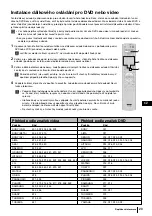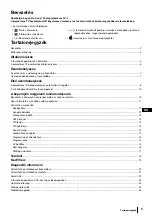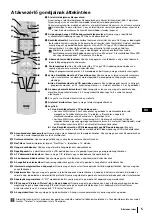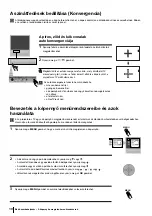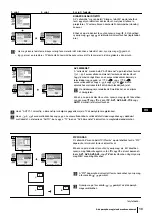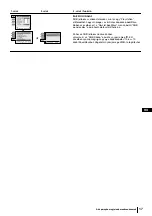6
Általános leírás
A projektoros TV gombjainak általános leírása
Bekapcsolás /
Kikapcsolás
gomb
Video
bemenet
S Video
bemenet
Audio
bemenet
Fülhallgató
bemenet
1
Autokonvergencia gomb:
Ezt a gombot nyomja meg a
színek átfedésének
beállításához. További
információt a 10. oldalon, a
“A színátfedések beállítása
(Konvergencia)” c.
fejezetben talál.
vagy
2
A készülék újraindítására
szolgáló gomb:
Tartsa lenyomva ezt a
gombot kb. két másodpercig
a készülék az első
bekapcsolása alkalmával
megegyező módon történő
telepítésének
újraindításához. További
információt a 8. oldalon, a “A
projektoros TV
bekapcsolása és
automatikus hangolás” c.
fejezetben talál.
Készenléti
üzemmód
(standby) jelző
A következő vagy az előző
program kiválasztására
szolgáló gomb (a televízió
csatornákat választja ki)
Hangerő
szabályozó
gombok
Nyomja felfelé a készülék előlapján
lévő fedelet az elülső aljzatok
megjelenítéséhez.
A bemenő
forrást
kiválasztó
gomb
Summary of Contents for KP-41PX2
Page 2: ......
Page 147: ......
Page 148: ...http www sony net Sony España S A Printed in Spain Ecological Paper Totally Chlorine Free ...